Como Ativar o ExoPlayer em Seu Aplicativo do Youtube

Quando o Google revelou um pouco sobre o Android 5.0 Lollipop em Junho de 2014, uma nova melhoria foi implementada em um de seus aplicativos mais populares: o aplicativo do YouTube.
Isto proporciona-lhe uma grande flexibilidade. Por exemplo, se você quiser apoiar um novo formato (e fornecer o seu próprio codec), ou adicionar uma DRM para proteger o seu conteúdo, será possível fazê-lo sem a construção de um player totalmente novo a partir do zero.
Este novo player de mídia está sendo chamado de ExoPlayer que provavelmente um dia substituirá o MediaPlayer padrão utilizado atualmente.Qual é a diferença entre MediaPlayer e ExoPlayer, e quais os benefícios que este último traz?
O player padrão, MediaPlayer, não é muito flexível. Logo após fornecermos um link URL para 0 vídeo desejado, o aplicativo faz o melhor que pode para transmiti-lo o mais rápido que puder. No entanto, as coisas podem ser feitas mais rapidamente e é essa a função do ExoPlayer.
Este recém-chegado é absolutamente mais flexível, permitindo que os desenvolvedores tenham mais controle sobre as diferentes fases (buffering, extração, decodificação, renderização, etc).
Normalmente não há nenhuma diferença de desempenho perceptível entre o MediaPlayer e o ExoPlayer, mas os últimos dons uma funcionalidade convincente - ele suporta Smooth Streaming, da Microsoft. Este último não só leva a capacidade de sua CPU em conta, como também considera a largura de banda de sua conexão com a Internet. É por isso que geralmente proporciona uma reprodução de vídeo mais rápida e pré-carregamento com um tempo menor de espera. Simplificando, os vídeos serão pré-carregados muito mais rápido, mas você só notará a diferença em vídeos com maior resolução (1080p ou superiores).
Como realizar a modificação
ATENÇÃO! TODO PROCEDIMENTO PODE CAUSAR DANOS AO SEU APARELHO, INCLUSIVE PODE LEVAR A PERDA DE GARANTIA. NÃO NOS RESPONSABILIZAMOS POR QUALUQER TIPO DE DANO QUE POSSA OCORRER EM SEU EQUIPAMENTO. FAÇA POR SUA CONTA E RISCO!
TENHA SEMPRE SEU APARELHO COM PELO MENOS 100% DA BATERIA CARREGADA ANTES DE REALIZAR QUALQUER TIPO DE PROCEDIMENTO.
É necessário ter acesso Root. Clique aqui e veja qual o método mais adequado para o seu aparelho.
1 - Tenha instalado em seu aparelho um gerenciador de arquivos que permita o acesso a pasta raíz, como o Solid Explorer (que é o que eu utilizo neste tutorial);
2 - Agora vá até a raiz do sistema e vá até o direitório "/data/datashared_prefs/com.google.android.youtube/shared_prefs/";
3 - Faça um backup do arquiv "youtube.xml" antes de editá-lo. Após o backup, abra o arquivo "youtube.xml";
4 - Localize a chave "map". Neste espaço criado, cole ou digite o seguinte:
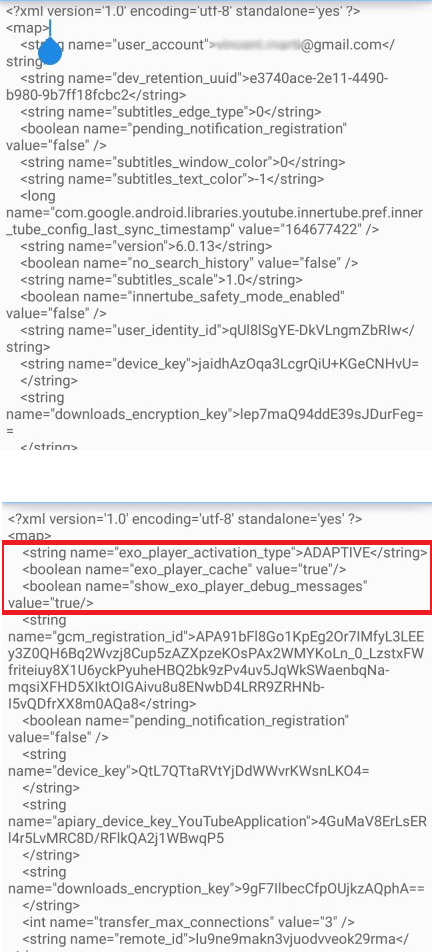
5 - Não abra o aplicativo do Youtube ainda. Vá me "Configurações", em seguida em "Gerenciador de Aplicações" e forçe a parada do Youtube clicando em "Forçar Parada". Em seguida clique em "Limpar Cache" e "Limpar Padrões" (conforme está assinalado em vermelho nas imagens abaixo:
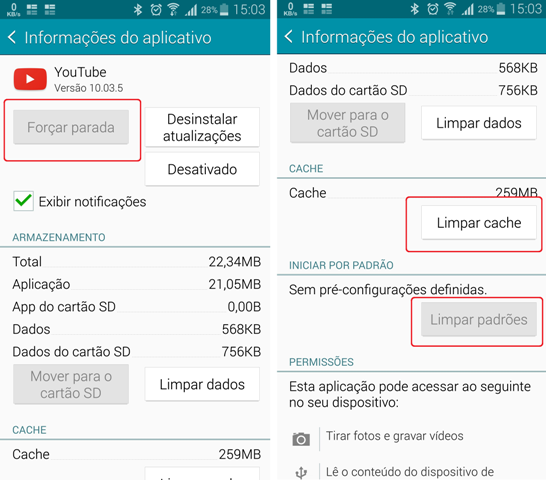
6 - Você já pode abrir o aplicativo do Youtube. O Aviso de que você está utilizando o ExoPlayer surgirá na forma de popup na parte inferior da sua tela. Você só notará alguma diferença significante na velocidade de carregamento dos vídeos quando assistir vídeos a partir dos 1080p de resolução. Caso você não veja nenhum aviso ao abrir qualuqer um dos vídeos do Youtube, faça o passo a passo novamente.
Obs: Quando o aplicativo atualizar, não é necessário refazer esses passos. As modificações permanecerão até que elas sejam implementadas definitivamente pelo próprio Google.

